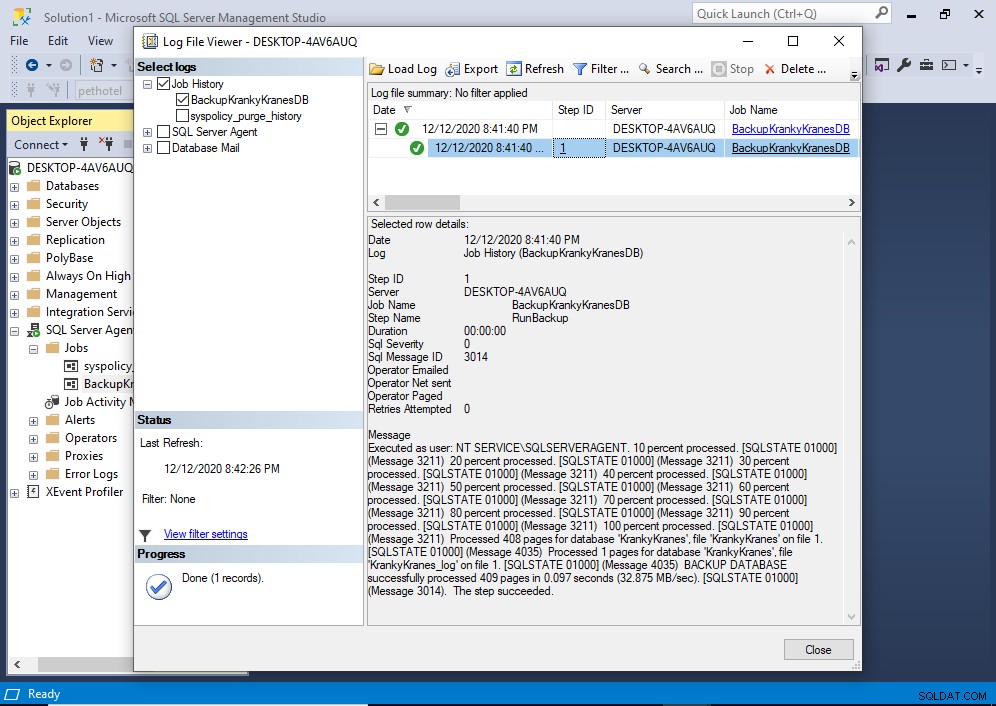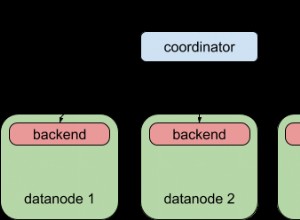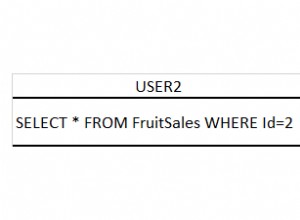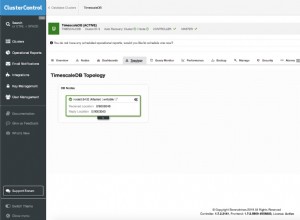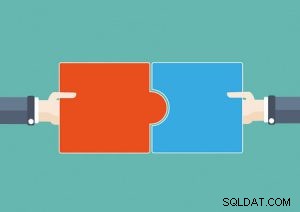SQL Server Agent е услуга на Microsoft Windows, която изпълнява планирани административни задачи, които се наричат jobs в SQL Server.
Можете да създавате задания на SQL Server Agent с T-SQL или с GUI на SQL Server Management Studio (SSMS).
Ето как да го направите с помощта на SSMS GUI.
Активиране на Agent XPs
Ако това е първият път, когато SQL Server Agent се използва във вашия екземпляр на SQL Server, ще трябва да активирате разширените съхранени процедури на агент (Agent XPs). Това е бърза и лесна стъпка, която ще трябва да извършите само веднъж (освен ако не са деактивирани отново).
Вижте Как да активирате SQL агент за инструкции как да направите това.
Следващите стъпки предполагат, че Agent XPs са активирани.
Създайте заданието
Ако приемем, че имате съответните разрешения, агентът на SQL Server ще се появи като възел в Object Explorer в SSMS.
Разширете възела на SQL Server Agent в Object Explorer и щракнете с десния бутон върху Jobs :
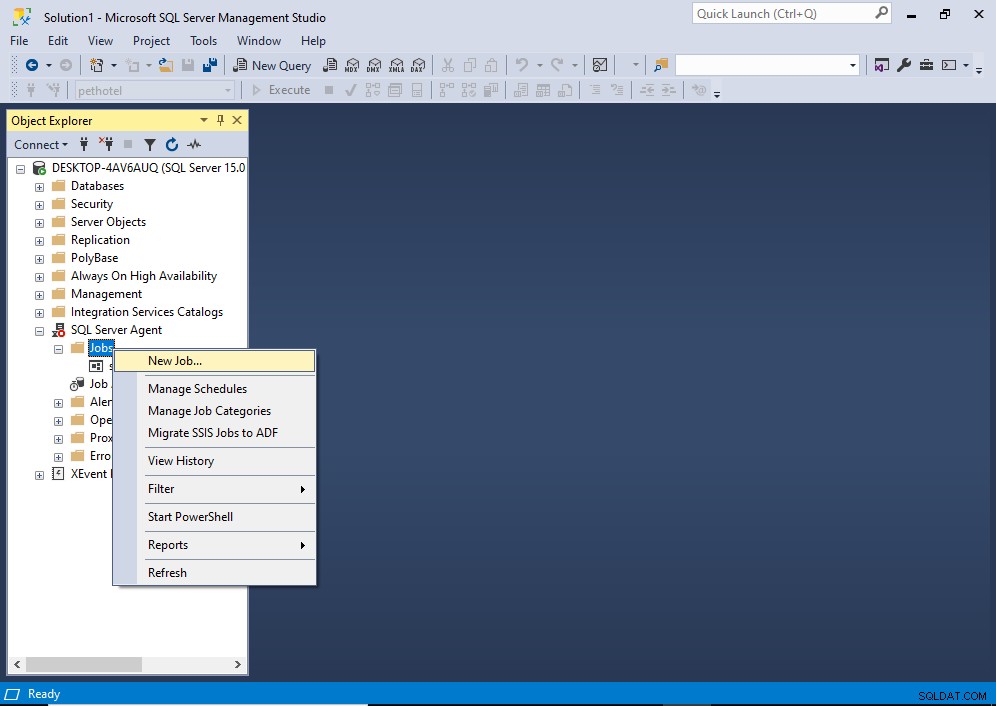
Щракнете върху Нова работа... за да стартирате процеса.
Това отваря следния диалогов прозорец:
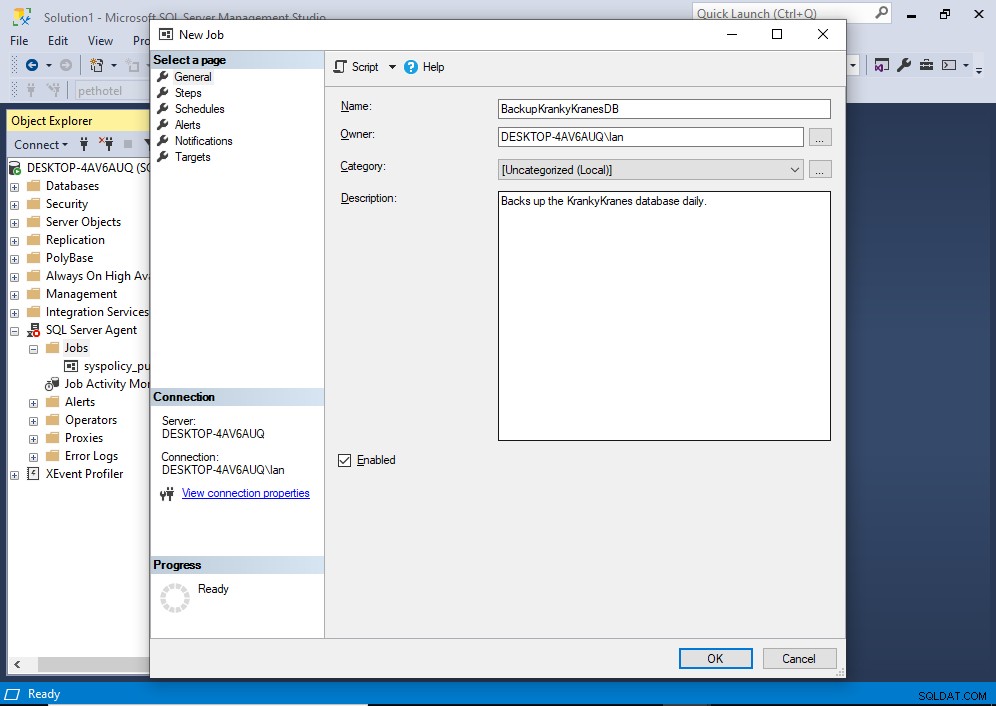
Въведете името на работата и всички други подробности, ако е необходимо. Можете да промените собственика, ако е необходимо.
След като направите това, кликнете върху Стъпки в лявото меню.
Това отваря следния екран:
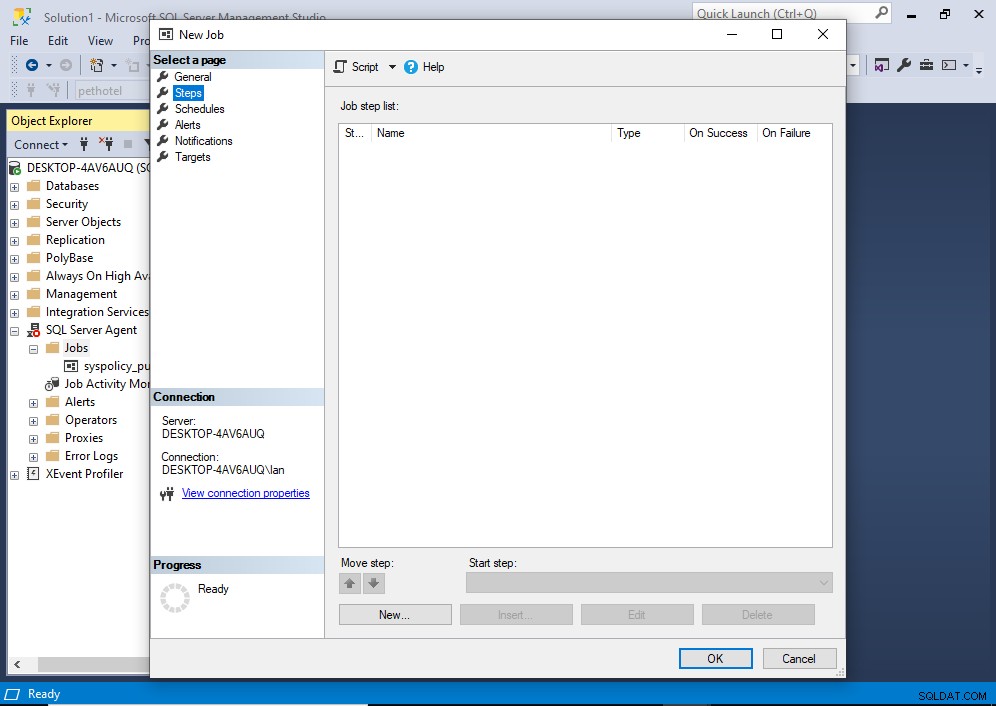
Щракнете върху Ново... за да създадете нова стъпка.
Това отваря следния екран:

Въведете име на стъпка и попълнете данните според изискванията.
В моя случай тази стъпка ще изпълни T-SQL оператор за архивиране на базата данни.
След като въведете стъпките, щракнете върху OK .
Това ни връща към следния екран:
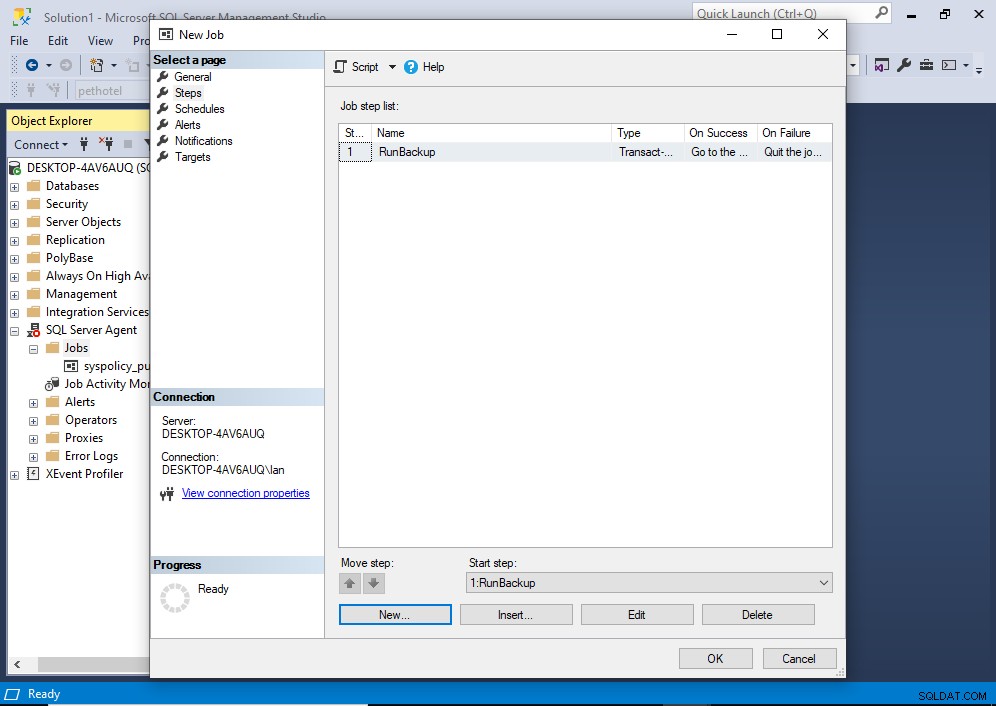
Можем да видим нашата стъпка като единствения елемент в списъка. Можете да продължите и да създадете още стъпки, ако е необходимо.
След като сте готови, кликнете върху Графици в лявото меню.
Това води до използването на следния екран:
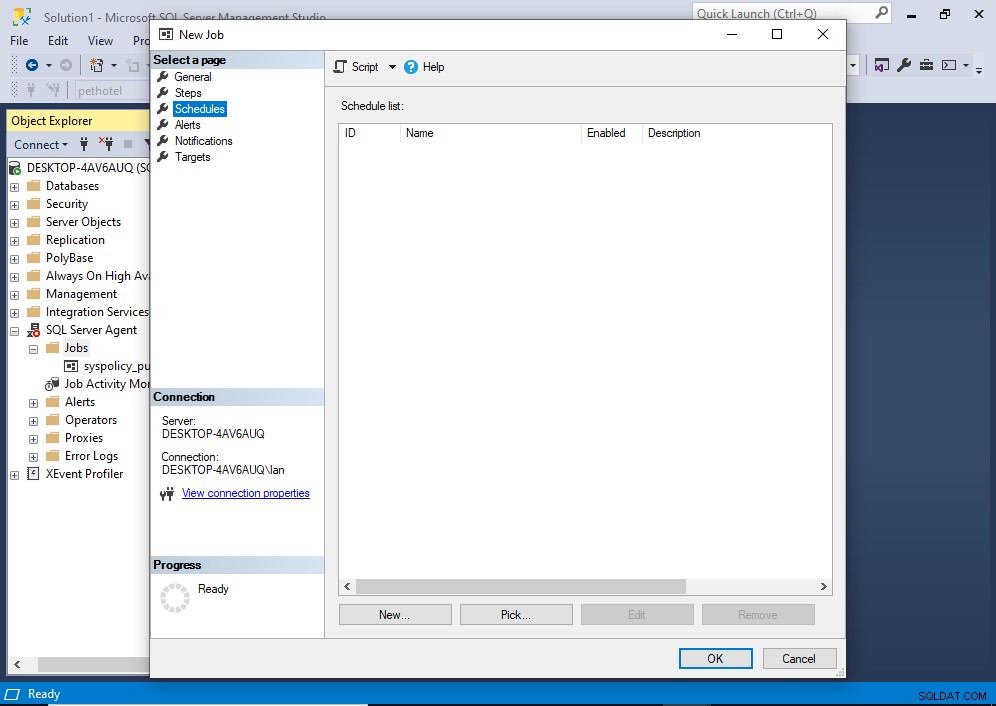
Това е списък с графици за работата. В момента няма графици, така че ще създадем такъв сега.
Щракнете върху Ново... за да създадете нов график.
Това отваря следния диалогов прозорец:
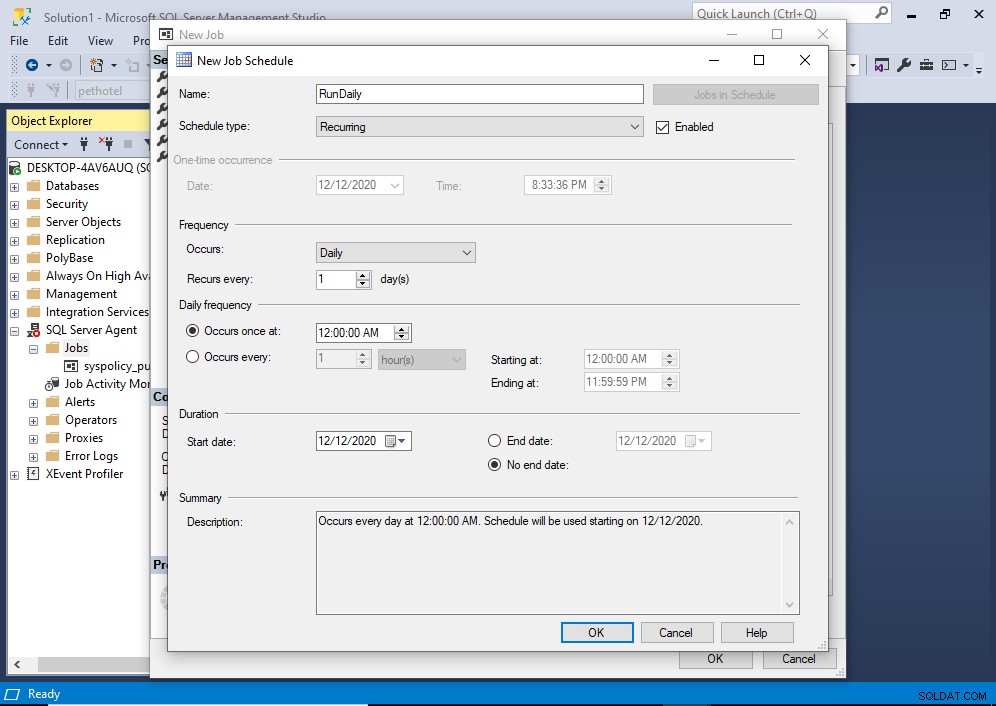
Въведете подробности за графика, както е необходимо. В моя случай графикът ще работи всеки ден в полунощ.
След като сте готови, щракнете върху OK .
Това ни връща отново към главния диалог:
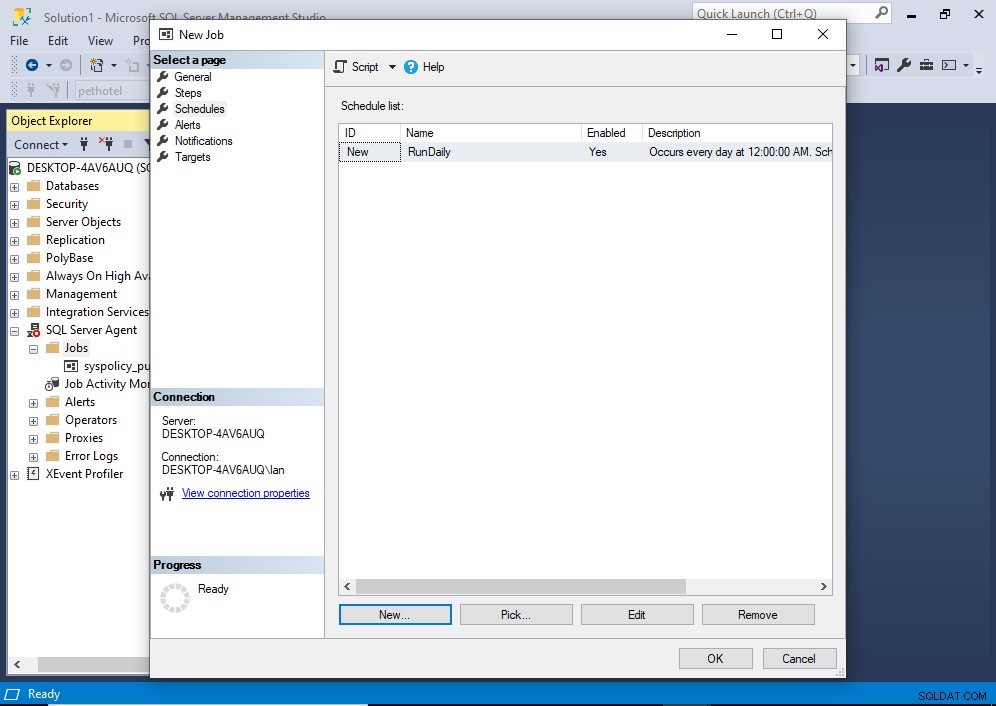
В зависимост от вашите нужди, можете да продължите през елементите в лявото меню. Можете да ги използвате за създаване на сигнали, известия и т.н.
За целите на този урок ще спрем до тук. Предоставихме достатъчно информация, за да създадем и планираме работа на SQL Server.
Чувствайте се свободни да настроите сигнал или известие, ако имате нужда от него. След като сте готови, щракнете върху OK .
Вече можем да видим заданието, изброено в Object Explorer, под възела Jobs.
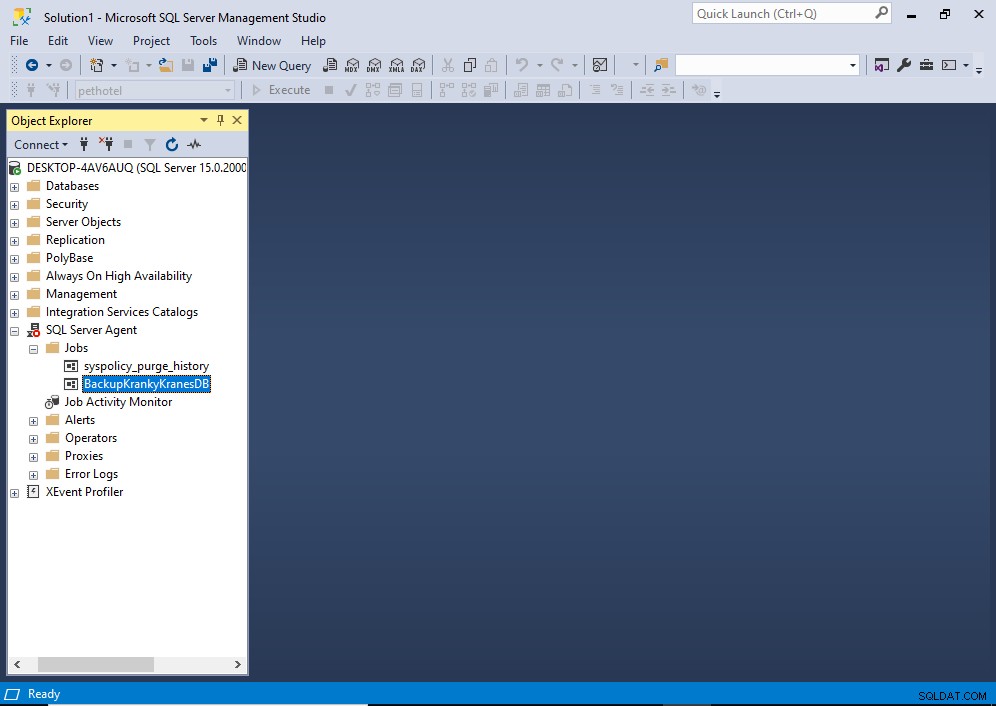
Можете да разберете по червената икона на тази екранна снимка, че услугата SQL Server Agent в момента не работи. Това ще трябва да се изпълнява, преди да стартирате каквито и да било задачи на SQL агент. Вижте Как да активирате SQL агент за инструкции.
Тествайте работата
Нека направим малък тест, за да видим дали заданието ще работи добре.
От Object Explorer щракнете с десния бутон върху заданието, за да изведете контекстното меню:
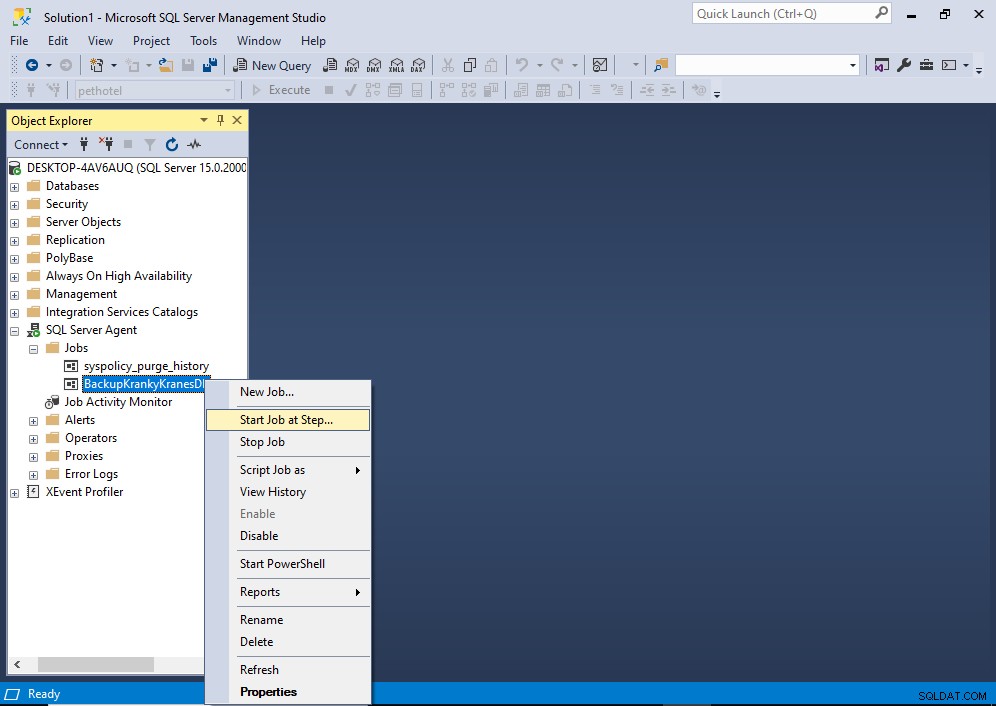
Изберете Стартиране на работа в стъпка... за да стартирате заданието.
Това трябва да отвори следния Успех екран:
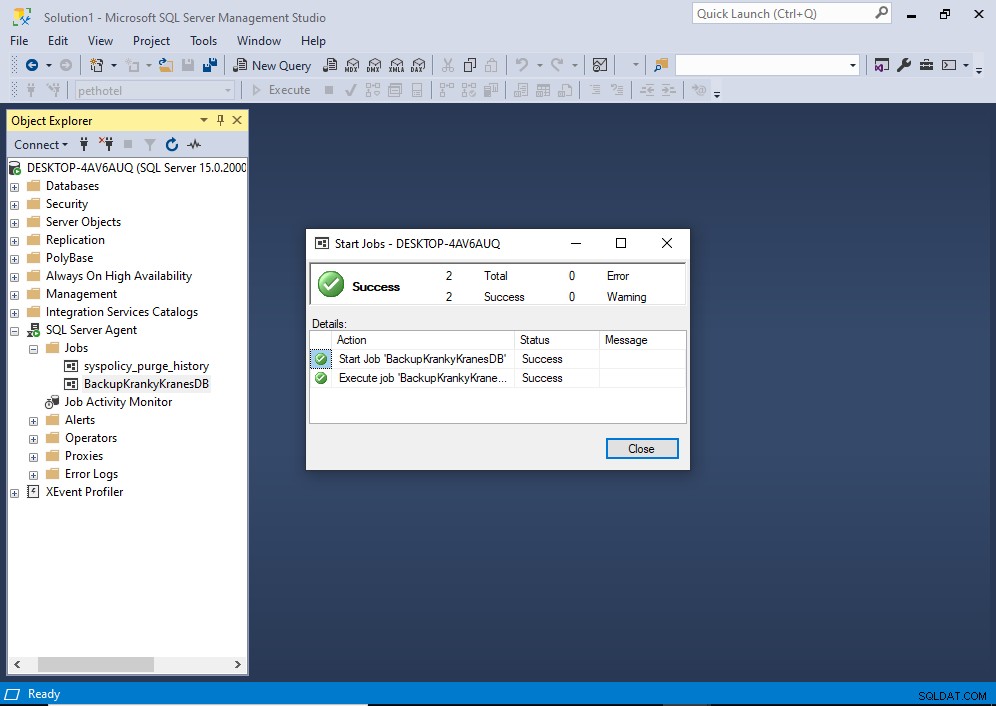
Ако задачата ви е извършена успешно, трябва да видите подобен екран.
Ако получите грешка, може да се окаже, че вашата услуга SQL Server Agent не работи в момента. В такъв случай вижте Как да коригирате:„SQLServerAgent в момента не работи...“ за пример за грешката и как да я поправите.
Проверете историята на работата
Вече можем да проверим историята на заданието.
От Object Explorer щракнете с десния бутон върху заданието, за да изведете контекстното меню:
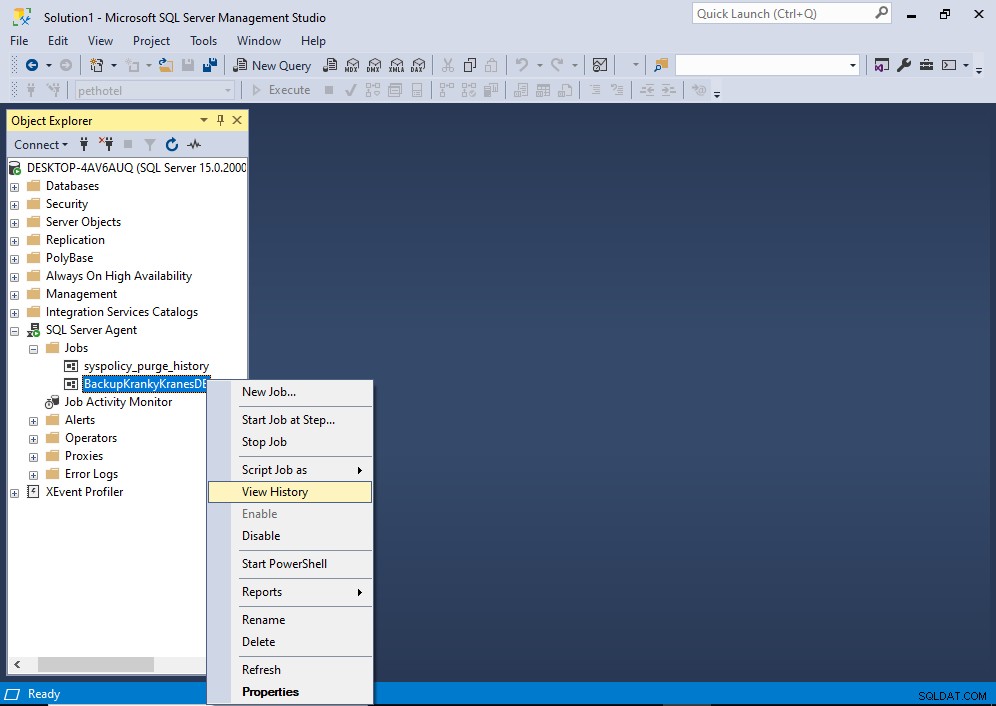
Щракнете върху Преглед на историята .
Това отваря следния екран:
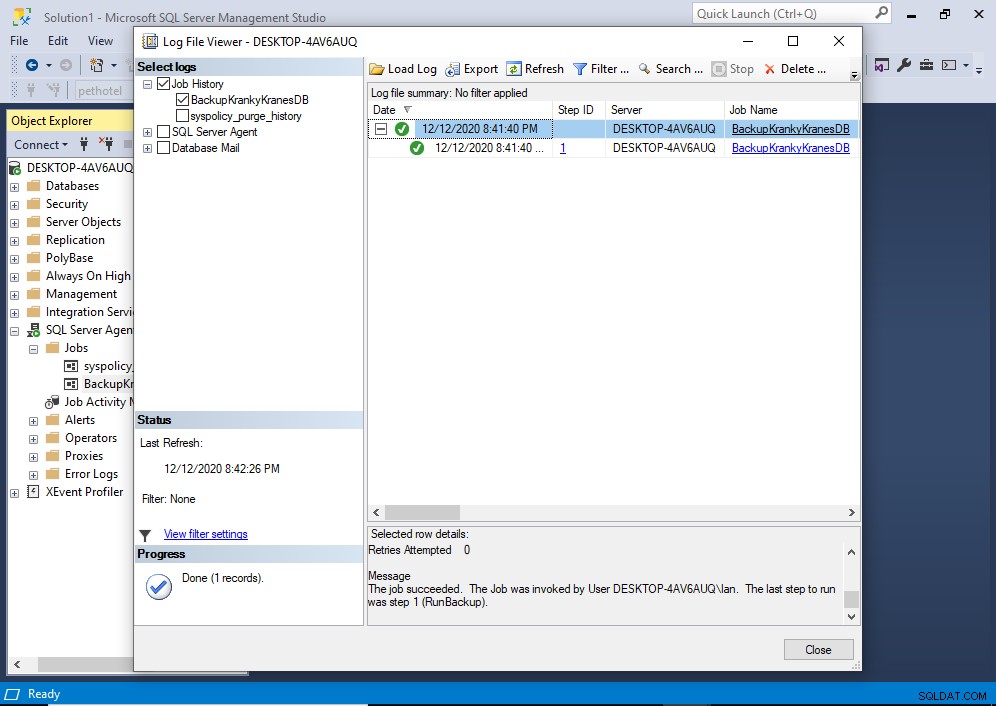
Можете да разширите долния панел, за да разкриете историята.